Vil du overføre sikkerhedskopi fra Google Drev til iCloud? Gør det muligt
WhatsApp er en af de mest effektive og velegnede måder for folk at kommunikere med hinanden. Appen er velegnet til både Android og iPhone og kan også bruges til at dele mediefiler med venner og familie. Du kan beholde disse meddelelser og andre mediefiler på din telefon, så længe du vil, og gennemgå dem efter din bekvemmelighed. Det eneste problem kommer dog, når brugeren skal overføre WhatsApp fra en enhed til en anden eller fra et medie til et andet. På samme måde kan brugeren ikke overføre sikkerhedskopiering fra Google Drev til iCloud. Her vil vi se efter andre metoder til at overføre sikkerhedskopiering fra Google Drev til iCloud.
- Sp. Er det muligt at overføre backup fra Google Drev til iCloud direkte?
- Del 1. Overfør WhatsApp Backup fra Google Drev til iCloud – Google Drev til Android
- Del 2. Overfør WhatsApp Backup fra Google Drev til iCloud – Android til iPhone ved hjælp af DrFoneTool
- Del 3. Overfør WhatsApp Backup fra Google Drev til iCloud – iPhone til iCloud
Sp. Er det muligt at overføre backup fra Google Drev til iCloud direkte?
Mange mennesker stiller spørgsmålet – Er det muligt at overføre backup fra Google Drev til iCloud direkte? Svaret på dette spørgsmål er NEJ!
Google Drev er et sted, hvor du kan opbevare backup af dine WhatsApp-beskeder. Det er nemt at administrere, og du kan logge ind på din konto, hvor som helst du vil. Problemet er dog, at krypteringsprotokollerne i Google Drev ikke falder sammen med iCloud, da alle disse operativsystemer har forskellig skylagring, hvilket gør det umuligt at overføre backupfilerne fra en sky til en anden.
Dette betyder dog på ingen måde, at du ikke kan bruge andre metoder til at overføre backup fra Google Drev til iCloud. I denne artikel har vi foreslået en meget enkel metode til at foretage overførslen, som virker umulig.
Del 1. Overfør WhatsApp Backup fra Google Drev til iCloud – Google Drev til Android
For at overføre backup fra Google Drev til iCloud skal du gennemgå forskellige processer. Først og fremmest skal du tage backup af, før du overfører den til iPhone. Nedenstående givne trin hjælper dig med at foretage overførslen –
Først og fremmest skal du gendanne WhatsApp-sikkerhedskopi fra Google Drev til Android-telefon med følgende trin –
Trin 1
Slet og geninstaller WhatsApp på din Android-enhed.
Trin 2
Åbn WhatsApp ved at trykke på dets ikon.
Trin 3
Øverst til højre på skærmen finder du tre lodrette prikker, tryk på dem.
Trin 4
Gå nu til Indstillinger og vælg Chats.
Trin 5
Tryk på Chat backup og vælg Sikkerhedskopiér til Google Drev.
Trin 6
Herfra skal du vælge frekvensen for din sikkerhedskopiering.
Trin 7
Tryk på den relevante Google-konto.
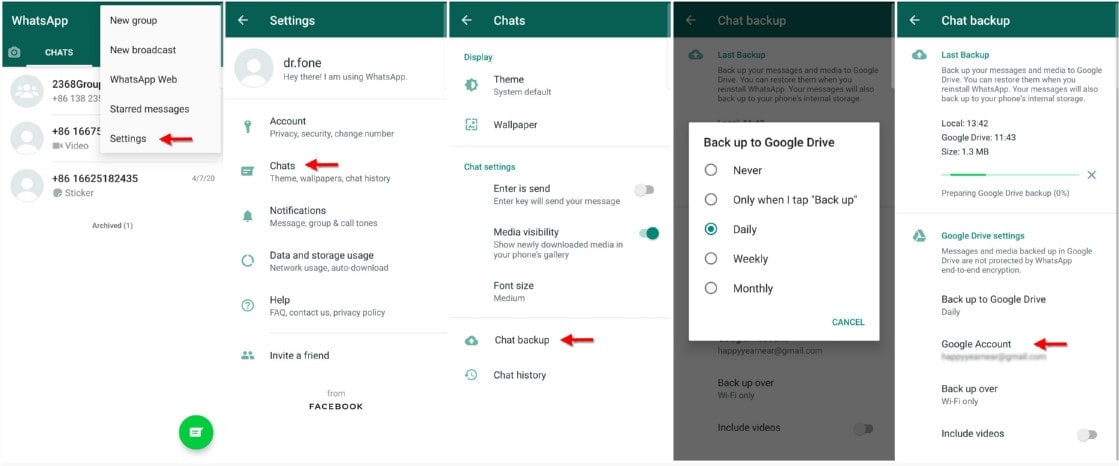
Du vil få en prompt om en ‘Tillad’ mulighed, bare tryk på den. Tryk nu på Sikkerhedskopier, og du får en sikkerhedskopi til din Android-telefon.
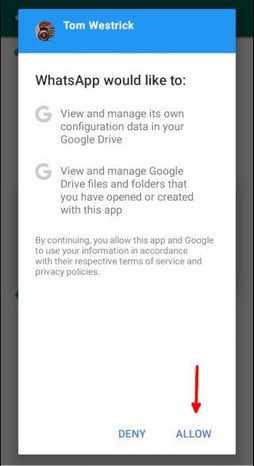
Del 2. Overfør WhatsApp Backup fra Google Drev til iCloud – Android til iPhone ved hjælp af DrFoneTool
DrFoneTool er et mindblowing værktøj, der vil løse alle dine problemer relateret til enhver form for overførsel fra enhver form for enhed. Med DrFoneTool behøver du ikke at bekymre dig om, at du mister dine vigtige data fra WhatsApp.
Ved at følge nedenstående trin kan du overføre WhatsApp fra Android til iPhone
Trin 1
Først og fremmest skal du downloade og køre DrFoneTool-softwaren på din pc. Tilslut derefter din iPhone til din pc.
Trin 2
Åbn nu softwaren og klik på ‘WhatsApp Transfer’, som du finder i værktøjslisten. Tilslut derefter din iPhone til din pc.

Trin 3
For at overføre WhatsApp fra Android til iPhone skal du vælge at vælge ‘Overfør WhatsApp-beskeder’.
Herefter skal du tilslutte både din Android-enhed såvel som iPhone til din computer. Når enhederne er opdaget, vil du få et vindue, hvor Android ville være kilden, og iPhone ville være destinationen. Du kan også frit vælge vendeknappen, som er i mellem, hvis du ønsker at ændre kilde- og destinationsenheden.

Når du er tilfreds med enhedernes position, kan du klikke på ‘Overfør’ for at starte WhatsApp-overførselsprocessen. Her skal du forstå, at denne form for overførsel enten vil beholde begge WhatsApp-beskeder eller slette WhatsApp-beskederne fra destinationsenheden. Det kommer an på. Derfor er det vigtigt, at du klikker på ‘Ja’ eller ‘Nej’ for at bekræfte denne handling, før du går videre. Overførslen starter herefter.
Når overførslen finder sted, skal du bare læne dig tilbage og slappe af. Bare sørg for, at begge enheder er tilsluttet korrekt til computeren, ellers stopper overførslen. Nu, når du får et vindue med besked om, at overførslen er fuldført, skal du klikke på ‘OK’ og afbryde begge enheder. Herefter kan du frit se de overførte data på din iPhone.

Del 3. Overfør WhatsApp Backup fra Google Drev til iCloud – iPhone til iCloud
I de fleste tilfælde, hvis du bruger WhatsApp på iPhone, overføres sikkerhedskopieringsdataene automatisk til iCloud. Det er på grund af dette, at du kan få adgang til størstedelen af dine data, selv efter at du har skiftet til en ny iPhone. Ikke desto mindre, hvis du ikke er i stand til automatisk at overføre dine WhatsApp-data fra iPhone til din iCloud, kan du følge trinene nedenfor –
Trin 1
Åbn din iPhone og gå til ‘Indstillinger’. Tryk nu på dit navn, som du finder øverst. Rul ned i menuen, og klik på iCloud-indstillingen.
Trin 2
Her skal du tænde for iCloud Drive.
Trin 3
Nu vil du se en liste over apps, og fra denne skal du vælge WhatsApp og skifte den.
Trin 4
Når sikkerhedskopieringen er fuldført, skal du logge ind på din iCloud.com-konto.
Trin 5
Herefter skal du gå tilbage til afsnittet ‘Indstillinger’ og vælge ‘iCloud’.
Trin 6
Sørg for at skifte sektionen ‘Sikkerhedskopiér til iCloud’. Vælg derefter indstillingen ‘Sikkerhedskopier nu’ og flyt dine WhatsApp-data til iCloud.
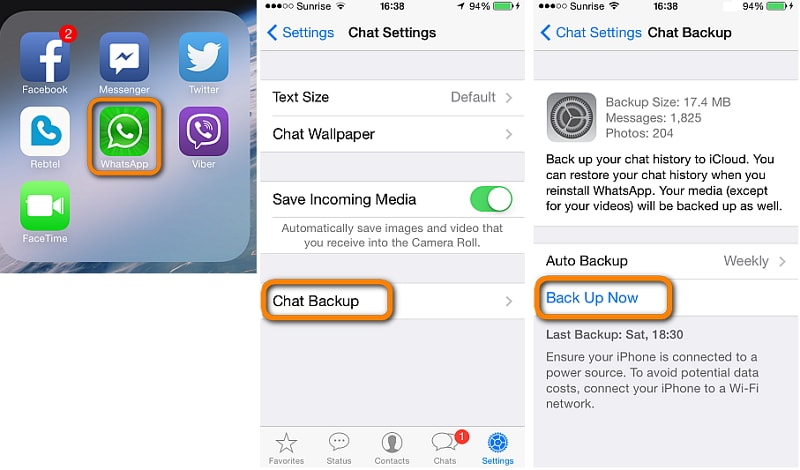
Konklusion
Det er et faktum, at når brugere ændrer deres enheder, skal de overføre deres data fra deres gamle enhed til den anden. Nogle gange kan denne overførsel være fra Google Drev til iCloud.
og nogle gange kan det være fra en iPhone til en Android. Så uanset hvilken slags overførsel du ønsker at bære, er DrFoneTool her for at hjælpe dig og hjælpe dig med dets mange funktioner. Med dette værktøj behøver du ikke bekymre dig om sikkerheden og sikkerheden af dine data, og du vil se overførslerne finde sted inden for få minutter.
Seneste Artikler